Преди да протестирате, активирайте тази функция
Друго полезно ръководство / / August 05, 2021
По целия свят виждаме редица протести, които се провеждат в подкрепа на основните човешки права на хората. Протестите допринесоха много за привилегиите, които имаме днес. И ако и вие искате да протестирате за добра кауза, може да искате първо да защитите смартфона си. В наши дни информацията, съхранявана на смартфон, може законно да бъде използвана срещу вас в съда. И тъй като някои протести често се превръщат в бунтове, които водят до грабежи или палежи, шансовете да бъдат арестувани по време на протест е голям.
За щастие можете да направите една основна стъпка, за да защитите смартфона си от използване срещу вас. Тази функция не само ще активира тази функция, за да ви предпази от съдебни действия, но също така ще попречи на другите да влязат в телефона ви, в случай че бъде открадната. Тази функция се нарича „Lockdown Mode“. И е наличен на всички смартфони с Android, които се продават днес. Освен това подобна функция е налична на устройства с iOS.
Съдържание
- 1 Какво е режим на заключване?
- 2 За телефони с Samsung One UI
- 3 За телефони, работещи под Android 10 (Stock)
- 4 За телефони с Android 9 Pie (Stock)
- 5 За телефони, работещи с Realme UI
- 6 За телефони LG и OnePlus
- 7 Стъпки за активиране на Lockdown Mode на iPhone
Какво е режим на заключване?
Активирането на режима на заключване на телефона ви ще деактивира биометричния достъп. Това означава, че няма да можете да получите достъп до телефона си чрез разпознаване на лица или пръстови отпечатъци. За да осъществите достъп до телефона си, когато е активиран режимът за заключване, ще трябва да въведете зададения от вас ПИН, парола и шаблон. След като отключите телефона си с някоя от гореспоменатите опции, опциите за биометрично отключване ще се върнат. В това ръководство ще ви покажем как да активирате режима на заключване на вашия Android телефон или iPhone.
За телефони с Samsung One UI
За да активирате Lockdown Mode на устройства на Samsung с един потребителски интерфейс, можете да следвате стъпките по-долу.
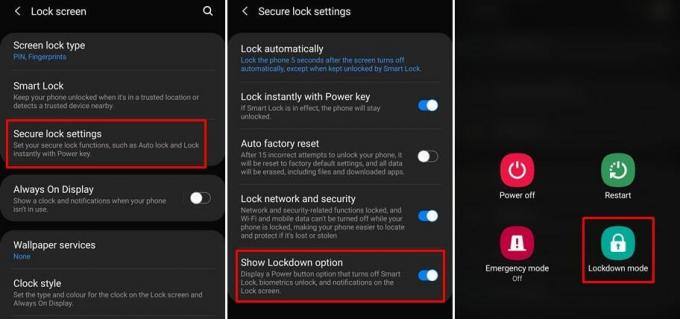
- Отидете на Настройки и изберете Заключен екран.
- Натисни Сигурни настройки за заключване и въведете своя ПИН, шаблон или парола, за да продължите.
- В долната част на списъка ще видите опция, обозначена като Показване на опцията за заключване. Докоснете го, за да включите функцията.
- След като активирате Показване на опцията за заключване, можете дълго да натискате Ключ за захранване и докоснете Режим на заключване.
Телефонът ви ще бъде заключен незабавно и опциите за биометрично отключване ще бъдат деактивирани.
За телефони, работещи под Android 10 (Stock)
Потребителите, които притежават смартфони, работещи основно с Android, като телефони Nokia и Motorola, могат да изпълнят тези стъпки, за да активират функцията.
- Отидете на Настройки и докоснете Дисплей.
- Изберете Дисплей с заключен екран опция.
- Сега включете опцията, обозначена като „Показване на опцията за заключване‘.
- За да използвате функцията, натиснете и задръжте Ключ за захранване и след това изберете Затваряне от менюто за захранване.
За телефони с Android 9 Pie (Stock)
Опцията за режим на заключване на склад Android 9 се намира под етикет за настройка, различен от Android 10. Ето стъпките за активиране на функцията на телефона ви, работещ под Android 9.
- Отидете на Настройки.
- Докоснете Сигурност и местоположение и след това изберете Предпочитания за заключен екран.
- Сега включете Показване на опцията за заключване настройка.
- За да активирате функцията, натиснете и задръжте Ключ за захранване и изберете Затваряне.
За телефони, работещи с Realme UI
Тази функция не е известна като Lockdown Mode на устройства, работещи с Realme UI. Вместо това се извиква функцията Сигурно заключване. Освен това не е необходимо да се гмуркате в никакви настройки или менюта, за да го активирате. За да деактивирате биометричния достъп, просто натиснете дълго бутона Ключ за захранване докато Меню за захранване показва се. След това натиснете Сигурно заключване опция.

За телефони LG и OnePlus
Стъпките за активиране на функцията на телефони LG и OnePlus са подобни.
- Стартирайте Настройки и отидете на Екран за сигурност и заключване (OnePlus) или Заключен екран и сигурност (LG).
- Сега изберете Заключване на екрана опция.
- Включете превключвателя до Показване на опцията за заключване етикет.
- Натиснете дълго Ключ за захранване , за да изведете менюто за захранване и след това натиснете Затваряне за да активирате функцията.
Е, това са стъпките за активиране на Lockdown Mode на различни смартфони с Android. Въпреки че стъпките за активиране на функцията са малко по-различни за телефоните с Android, използването на режим за заключване на всеки телефон с Android изисква да изведете менюто за захранване.
Стъпки за активиране на Lockdown Mode на iPhone
Най-лесният начин да деактивирате разпознаването на лице или ID на докосване на iPhone е да използвате Ключ за захранване и Бутон за сила на звука комбинация. Трябва да натиснете и задържите Ключ за захранване и някой от Бутони за сила на звука последователно за няколко секунди. Потребителите, които имат iPhone 5S - iPhone 7 трябва да натиснат клавиша за захранване пет пъти. Ще получите хаптична обратна връзка и на екрана ще се покажат следните опции: Изключване, Медицински идентификационен номер и Спешна SOS.
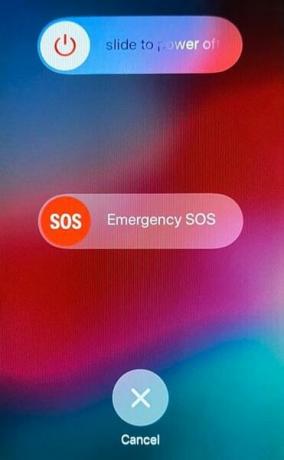
Изберете някоя от опциите или просто докоснете Отказ. Сега ще трябва да въведете паролата на заключения екран. След като въведете паролата и отключите телефона, биометричното удостоверяване ще бъде активирано отново.
Свързани статии
- Забравен шаблон или парола? Ръководство за заобикаляне на защитения заключен екран на Android
- Как да защитим нашия Galaxy S20 [Пълна мярка за сигурност за настройка на заключващ екран]
- Защита на екрана за блокиране на екрана (модел, ПИН, пръстов отпечатък, парола) на Android (Ръководство)
- Топ 25 Xposed модула за Android устройство през 2020 г.

![Как да инсталирам Stock ROM на Forstar FT7Q4 [Фърмуер на Flash файл]](/f/6d6f077ed33c9e98bf3154d7c9510af3.jpg?width=288&height=384)
![Лесен метод за изкореняване на iBrit Z2 с помощта на Magisk [не е необходим TWRP]](/f/cd0827c3ee7ccab0c01a2e5c9463642c.jpg?width=288&height=384)
